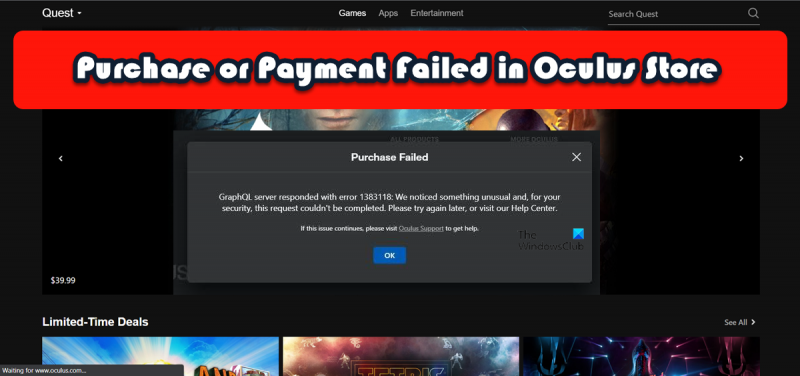Hej, jag är IT-expert. Jag är här för att hjälpa dig med ditt köp eller betalningsfel i Oculus Store. Om du har problem med att köpa eller betala i Oculus Store finns det några saker du kan prova. Se först till att du har en giltig betalningsmetod inställd på ditt Oculus-konto. Du kan lägga till eller redigera dina betalningsmetoder i Oculus-appen på din telefon. Om du fortfarande har problem, försök att starta om Oculus-appen eller din telefon. Om du fortfarande har problem, kontakta Oculus Support. De kan hjälpa dig att felsöka ditt problem och få dig tillbaka att njuta av Oculus Store.
Många användare har klagat på att de inte kan köpa någon vara eller göra en betalning i Oculus-butiken. Detta problem är ganska vanligt och orsakar problem för ett brett spektrum av användare. I det här inlägget kommer vi att prata om detsamma och se vad vi ska göra om Oculus Store köp eller betalningsfel .

gmail outlook com
Köp misslyckades. GraphQL-servern svarade med ett fel. Vi har märkt något ovanligt och för ditt skydd kan denna begäran inte fullföljas.
Varför säger min Oculus hela tiden att min betalning misslyckades?
Betalningen kanske inte går vidare till Oculus om något är fel med din nätverksanslutning eller om servern är nere. När det gäller den första kan du försöka lösa problemet, men ingenting kan göras åt den andra. Det finns också andra orsaker som kraschar i din bank, skadad webbläsarcache, etc. Det bästa du kan göra är att kontrollera de lösningar som nämns efter det för att åtgärda problemet.
Åtgärda ett fel vid köp eller betalning i Oculus Store
Om ditt köp eller betalning i Oculus Store misslyckas, prova följande lösningar och lösningar:
- Kontrollera din internetanslutning
- Kontrollera betalningssätt
- Ta bort och lägg sedan till betalningsmetoder
- Kontrollera Oculus Server Status
- Rensa webbläsarens cache
- Titta i Steam-butiken
- Kontakta en Oculus Store
Låt oss prata om dem i detalj.
1] Kontrollera din internetanslutning
Först av allt, låt oss kontrollera och se till att ditt Internet inte är orsaken till detsamma. Du kan använda en av de kostnadsfria internethastighetstesterna för att ta reda på bandbredden. Om internet är långsamt, starta om din router, och om det inte fungerar, kontakta din internetleverantör och be dem åtgärda problemet.
2] Kontrollera betalningssätt
För vissa användare orsakades problemet av banksidan. Testa att ändra din betalningsmetod och se om det hjälper. En lösning du kan prova är att använda PayPal istället för ditt vanliga kredit- eller betalkort. Om du inte har ett PayPal-konto kan du skapa ett konto. Om du har ett kort från en annan bank, prova det och se om det hjälper. Observera att Oculus endast accepterar betal- eller kreditkort från Visa, Mastercard och American Express.
Se också till att du använder rätt PIN-kod eller inloggningsuppgifter när du använder din betalningsmetod. Om du anger fel PIN-kod kommer betalningen att avvisas eller ännu värre, ditt kort eller konto spärras av säkerhetsskäl. Så kontrollera din betalningsmetod och fortsätt.
3] Ta bort och lägg sedan till betalningsmetoder.
Om du inte kan använda en annan betalningsmetod kan du försöka ta bort din befintliga betalningsmetod och lägga till den igen. Detta kommer att lösa problemet om det beror på en krasch. För att göra detsamma, följ de föreskrivna stegen.
- Gå till den officiella Oculus-webbplatsen och logga in med dina referenser.
- Byta till Meny > Inställningar > Betalningsmetoder.
- Navigera till den betalningsmetod du vill ta bort, klicka på de tre prickarna och välj Ta bort.
Lägg sedan till betalningsmetoden igen. Hoppas detta hjälper dig.
4] Kontrollera Oculus Server Status
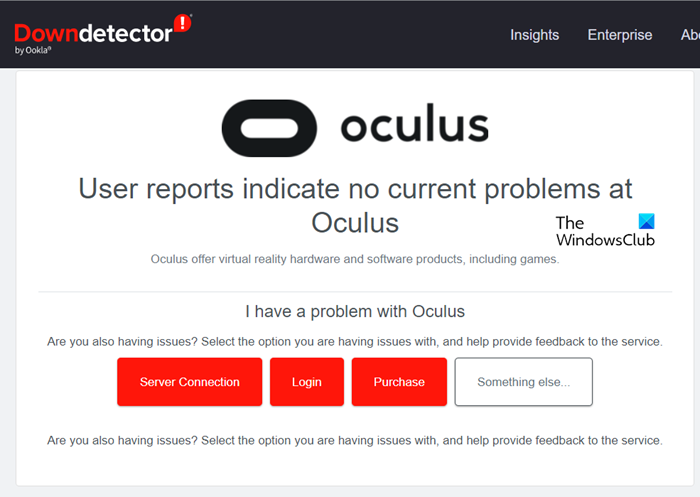
Det är möjligt att din betalning avbröts eftersom din klient inte kan kontakta servern, eftersom själva servern antingen är nere eller under underhåll. Du kan använda en av de fria falldetektorerna för att kontrollera statusen för Oculus-servern. Om servern är nere är det enda du kan göra att vänta tills problemet är löst. För nu, fortsätt bara att kontrollera serverstatusen och se om det hjälper.
5] Rensa webbläsarens cache
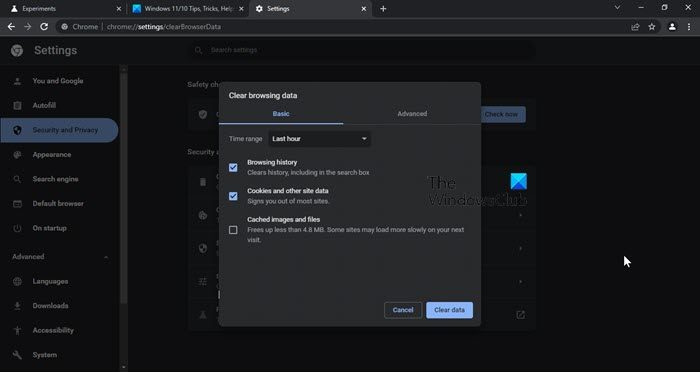
Windows 7 uppdatera felkod 80070103
Om du försöker göra en betalning med en webbläsare är chansen stor att en skadad webbläsarcache hindrar betalningen från att slutföras. För att rensa webbläsarens cache, gå till lämplig guide.
Microsoft Edge
- Öppna kanten.
- Klicka på de tre horisontella prickarna och välj 'Inställningar'.
- Gå till Sekretess, sökning och tjänster.
- Klicka på Välj vad du vill rensa. Rensa surfhistoriken.
- Ställ in tidsintervallet till All Time och klicka på knappen Rensa nu.
Google Chrome
- Starta Chrome.
- Klicka på de tre vertikala prickarna och gå till 'Inställningar'.
- Välj Sekretess och säkerhet flik
- Tryck Rensa webbinformation > Rensa data.
Mozilla Firefox
- söka upp Eldräv från startmenyn.
- Klicka på de tre horisontella linjerna och navigera till alternativet 'Inställningar'.
- Gå till Sekretess och säkerhet > Cookies och webbplatsdata > Rensa data.
Om du använder opera, kolla vårt inlägg för att rensa dess cache.
Du bör starta om din webbläsare och sedan kontrollera om problemet är löst. Om din betalning eller köp misslyckas på grund av en skadad cache, kommer den här lösningen att göra allt arbete åt dig.
6] Titta i Steam Store
Om det är något du vill köpa från Oculus-butiken är det värt att kolla in det i Steam-butiken för att slutföra ditt köp. För att göra detsamma, gå till store.steampowered.com , hitta rätt app och köp den. Hoppas detta hjälper dig.
7] Kontakta Oculus Store
Om allt annat misslyckas, som en sista utväg, kontakta Oculus Store och be dem åtgärda problemet åt dig. Var dock medveten om att eftersom omfattningen av Oculus arbete är enorm, är det högst troligt att du måste maila flera gånger innan du får ett svar.
Jag hoppas att du kan lösa problemet med de lösningar som nämns i den här artikeln.
Läsa: SteamVR-fel 1114. Det uppstod ett problem när Oculus Runtime skulle installeras.
Varför accepterar inte min Oculus min betalningsmetod?
Oculus accepterar inte betalning från alla kort. Så, om du använder något annat än Visa, Mastercard och American Express eller PayPal betal- eller kreditkort. Även om kort kan fungera för de flesta av er, testa PayPal om de inte gör det. Många användare som inte kunde göra en betalning använde PayPal och deras problem löstes. Så i teorin kommer båda alternativen att fungera för dig, men PayPal har störst chans att slutföra betalningen.
droidkamera skype
Läs också: Oculus-programvaran kommer inte att installeras på Windows 11.